為什麼需要 從 Mac 移除 SniperSpy? 有害嗎? 名為 SniperSpy Mac Trojan 的惡意軟件以 Mac 操作系統為目標。 它在不可見的情況下執行許多有害操作。 數據盜竊是其主要目標。 為完成其 病毒和木馬清除 從系統上,仔細閱讀這篇文章。
內容: 第 1 部分。 SniperSpy 安全嗎?第 2 部分。輕鬆快速地從 Mac 中刪除 SniperSpy第 3 部分。如何手動刪除 SniperSpy 病毒部分4。 結論
第 1 部分。 SniperSpy 安全嗎?
用於遠程計算機監控的軟件 名為 SniperSpy 的軟件可能遠程或物理安裝在您孩子的計算機上。 此監控程序非常適合那些在孩子在家時長時間工作的父母,或者只是想在您不在時更多地了解他們的孩子在網上做什麼的父母。
那麼為什麼需要從 Mac 中刪除 SniperSpy? 據 Retina-X Studios 稱,SniperSpy 已被黑客入侵,該公司提供尖端技術來幫助家長和企業獲取有關小工具的信息。 Retina-X Studios 在前幾年一直在努力提高安全性,在最近的事件中限制了黑客竊取的數據。
在整個挖礦過程中,您的 Mac 可能會超負荷工作。 您受感染的 Mac 然後可以開始口吃或放慢速度。 該項目的主要目標是讓網絡罪犯利用受害者 Mac 的資源來挖掘比特幣。
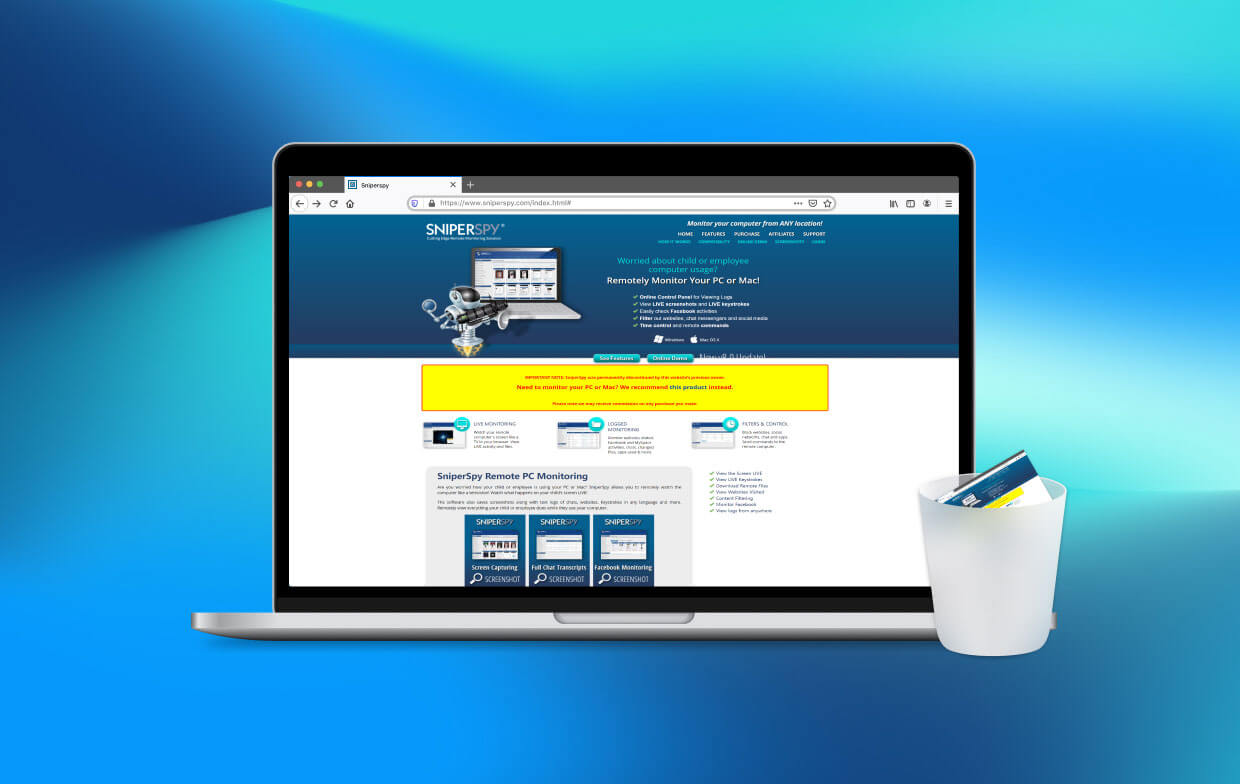
眾所周知,威脅來自用比特幣感染計算機的惡意軟件。 除此之外,SniperSpy 感染可能有一個特洛伊木馬組件,使它能夠跟踪您的每一步並執行一些任務,例如跟踪您的擊鍵、竊取數據以及從您的 Mac 獲取信息。
儘管 SniperSpy 的用戶似乎沒有受到直接影響,但這些產品的用戶面臨的主要問題是一些材料被非法分享給暗網上的在線出版物和網站。
如果您安裝了 SniperSpy,很可能您的 Mac 已被軟件供應商確認而被滲透。 確保清除潛在惡意軟件感染的唯一方法是將其刪除並重新啟動計算機。
第 2 部分。輕鬆快速地從 Mac 中刪除 SniperSpy
的幫助 iMyMac PowerMyMac 將允許您升級和修復您的 Mac。 提供了許多有用的功能和出色的用戶體驗。 這款 Mac 清理工具可以輕鬆定位和刪除不需要的文件、軟件卸載後留下的額外文件以及系統中鏈接和重疊的文件,以提高系統效率。
使用 PowerMyMac App Uninstaller 工具刪除任何不需要的應用程序或殘留文件。 它提供了一種非常有用的方法來刪除 Mac 程序。 您可以使用出色的 App Uninstaller 應用程序快速有效地從 Mac 及其相關數據中刪除 SniperSpy。
同時,您可以同時從 Mac 中刪除其他惡意軟件,例如 完全刪除管道搜索. 要測試此程序是否成功刪除不需要或不必要的應用程序,請嘗試留意以下操作:
- 當 PowerMyMac 啟動時,選擇 App卸載程序 在選項菜單中。
- 選擇機器後,點擊 SCAN 按鈕開始深入檢查其軟件選項。
- 您可能會打開一個窗口,似乎從您的智能手機中刪除了所有正在運行的應用程序。 檢查在搜索欄中輸入應用程序的名稱是否有幫助。
- 點擊“CLEAN" 將從您的計算機中完全刪除該程序的所有剩餘部分。
- 完成後,屏幕應顯示“清潔完成."

擴展 創建此工具的模塊是為了幫助客戶從 Mac 中刪除 SniperSpy,但它也允許用戶通過調整一些不常用的設置來加速或提高 Mac 的性能。 您可以在此處找到有關管理任務、代理、內置插件和啟動組件的信息:
- 選擇 延期 在更多部分。
- 掃描選項將查找所有 Mac 插件並列出它們,並顯示 SniperSpy 文件。 Spotlight 插件、Internet 插件和首選項面板是三個必需的類別。
- 用戶可以通過單擊旁邊的按鈕來啟用或禁用插件。
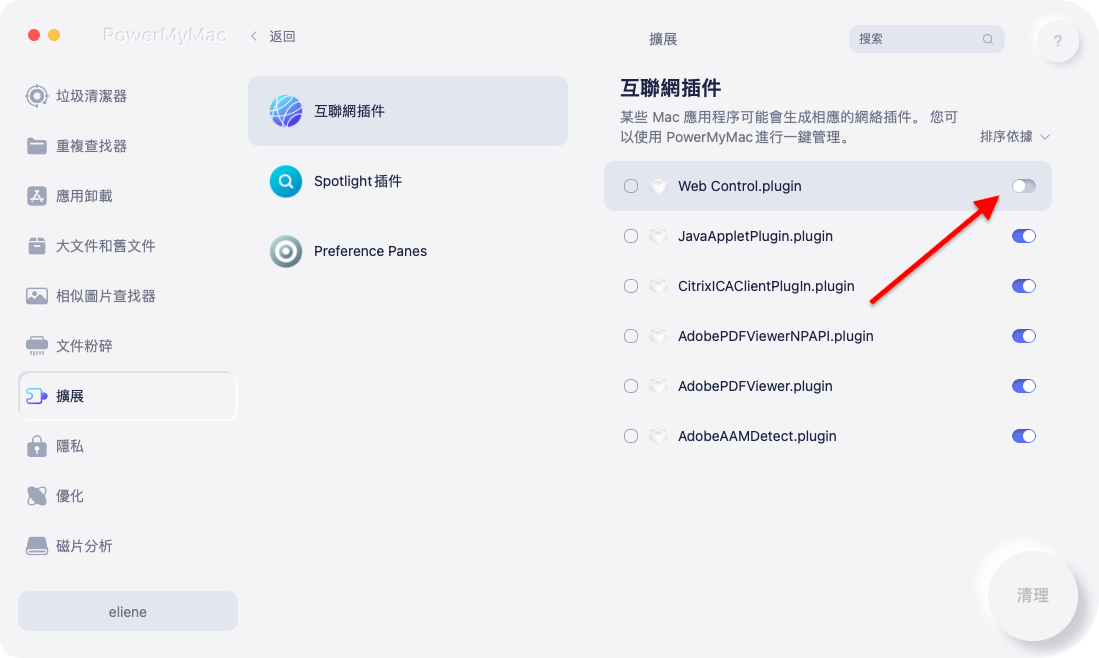
第 3 部分。如何手動刪除 SniperSpy 病毒
這種惡意軟件感染是通過合法方法到達的,很像以前的惡意軟件感染。 首先,從您的系統文件中刪除該程序及其所有痕跡至關重要。 阻止更多惡意軟件的唯一方法是擺脫它。 在這種情況下,請從 Mac 中刪除 SniperSpy。
- 點擊“Go,“ 選擇 ”公用事業."
- 雙擊 活動監視器 找到它之後。
- 在活動監視器中檢查是否有任何可疑的 SniperSpy 木馬相關或鏈接的進程。
- 回到“Go" 按鈕,這次點擊應用程序選項。
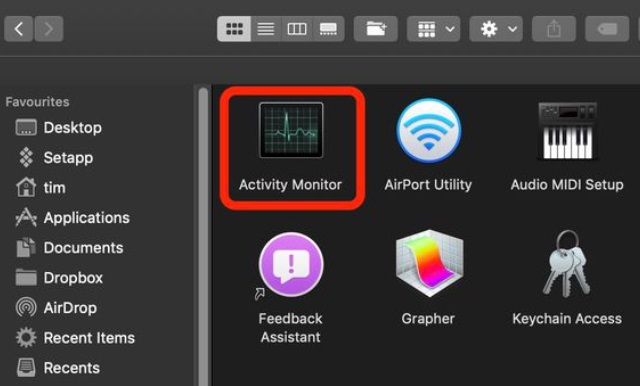
通過執行以下小節,您可以手動刪除可能與此威脅相關的任何剩餘項目:
- 請瀏覽 發現者.
- 在搜索字段中輸入要卸載的軟件名稱。
- 將搜索欄正上方的兩個下拉框改為“系統文件“和”被包含在內" 這樣您就可以查看與要卸載的程序相關的所有文件。
- 選擇所有關聯的文件,然後將它們拖到“垃圾桶”文件夾。
按照以下說明通過各種瀏覽器從 Mac 移除 SniperSpy。
蘋果瀏覽器:
- 啟動Safari
- 要獲得 Safari 的下拉菜單,請在將鼠標指針移至顯示屏的上部後單擊文本。
- 選擇 ”偏好“在菜單中。
- 選擇“擴展“下一個選項卡。
- 一鍵選擇要刪除的擴展。
- 按 ”卸載."
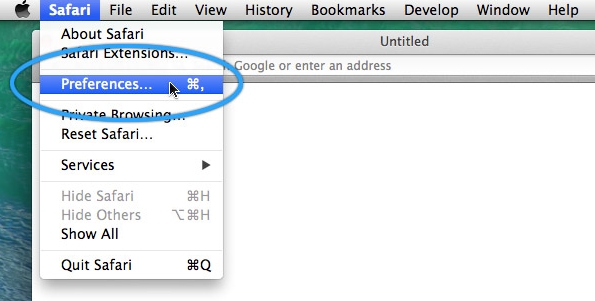
谷歌Chrome瀏覽器:
- 打開谷歌瀏覽器和下拉菜單
- 將指針放在“工具”,然後選擇“擴展" 從展開的菜單中。
- 在已打開的“擴展”菜單中找到加載項,然後單擊其右側的垃圾桶符號以從 Mac 中刪除 SniperSpy。
Mozilla Firefox:
- 通過 Mozilla 打開 Firefox。 激活菜單欄。
- 在菜單中,單擊“附加組件”圖標。
- 選擇擴展,然後選擇“去掉。"
- 通過使用紅色“關閉它來重新啟動 Mozilla FirefoxX" 在右上角,並在刪除擴展後重新啟動它。
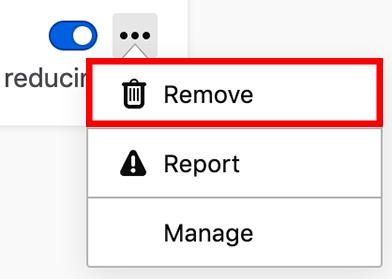
部分4。 結論
惡意軟件甚至可能在公司不知情的情況下感染合法軟件和應用程序。 不幸的是,一些有價值的軟件已被非法使用。 為了保護您的 Mac, 從 Mac 移除 SniperSpy 立即。
我們建議您使用 PowerMyMac 來完成這項工作。 當您掃描 Mac 上的應用程序時,您可能會同時發現其他惡意軟件,可以輕而易舉地將它們與 PowerMyMac 一起卸載和刪除。 今天試試這個工具。



